Maukah kamu mengeluarkan kreativitasmu dengan Inkscape? Alat bintang adalah cara yang sangat bagus untuk merancang bentuk geometris yang menarik. Alat serbaguna ini tidak hanya memungkinkan untuk mendesain bintang, tetapi juga poligon dan bentuk poligonal lainnya. Berikut ini kamu akan belajar langkah demi langkah bagaimana memanfaatkan alat bintang secara efektif untuk membuat desain yang unik.
Temuan Utama
- Dengan alat bintang, kamu dapat mendesain berbagai jenis bintang dan poligon.
- Dengan menekan tombol kontrol, kamu dapat menyesuaikan bentuk dan simetri bintangmu.
- Kemampuan untuk mengubah secara acak memberikan inspirasi spontan untuk desain kreatif.
- Pengeditan poligon juga dapat dilakukan dengan mudah menggunakan alat ini.
Panduan Langkah demi Langkah
Pertama, pilih alat bintang. Untuk membuat objek baru, klik dan tarik di bidang gambar. Kamu juga dapat memutar objek saat menarik dengan menggunakan gerakan tetikus. Lepaskan tombol mouse, dan sudahlah, kamu telah membuat bintang pertamamu secara sederhana.
Alat bintang ini interaktif, yang berarti kamu dapat membuat penyesuaian lebih lanjut dengan pegangannya yang berbeda. Kamu dapat mengubah berbagai parameter melalui toolbar, seperti jumlah sudut. Misalnya, jika kamu ingin mengubah dari lima sudut menjadi tujuh, kamu bisa melakukannya melalui opsi yang sesuai.
Untuk mengubah bentuk area dalam bintangmu, tahan tombol kontrol saat menarik pegangannya. Hal ini akan membuat penyesuaian simetris. Dengan demikian, area dalam dapat dengan mudah ditarik ke dalam.
Jika kamu ingin menyesuaikan tepian luar bintangmu, kamu bisa melakukan hal yang sama: Tahan tombol kontrol, klik dan tarik ujungnya untuk mengubahnya ke arah luar atau dalam. Jika kamu tidak menahan tombol kontrol, akan dihasilkan gulungan menarik dari bintang tersebut.
Dengan teknik ini, kamu juga dapat sedikit memutar tiap titik dan menciptakan variasi kreatif. Bayangkan jika setiap titik dipandang sebagai titik simpul dan diputar dalam lingkaran. Kenyataannya adalah bahwa efek yang sangat indah dan bervariasi dapat dihasilkan.
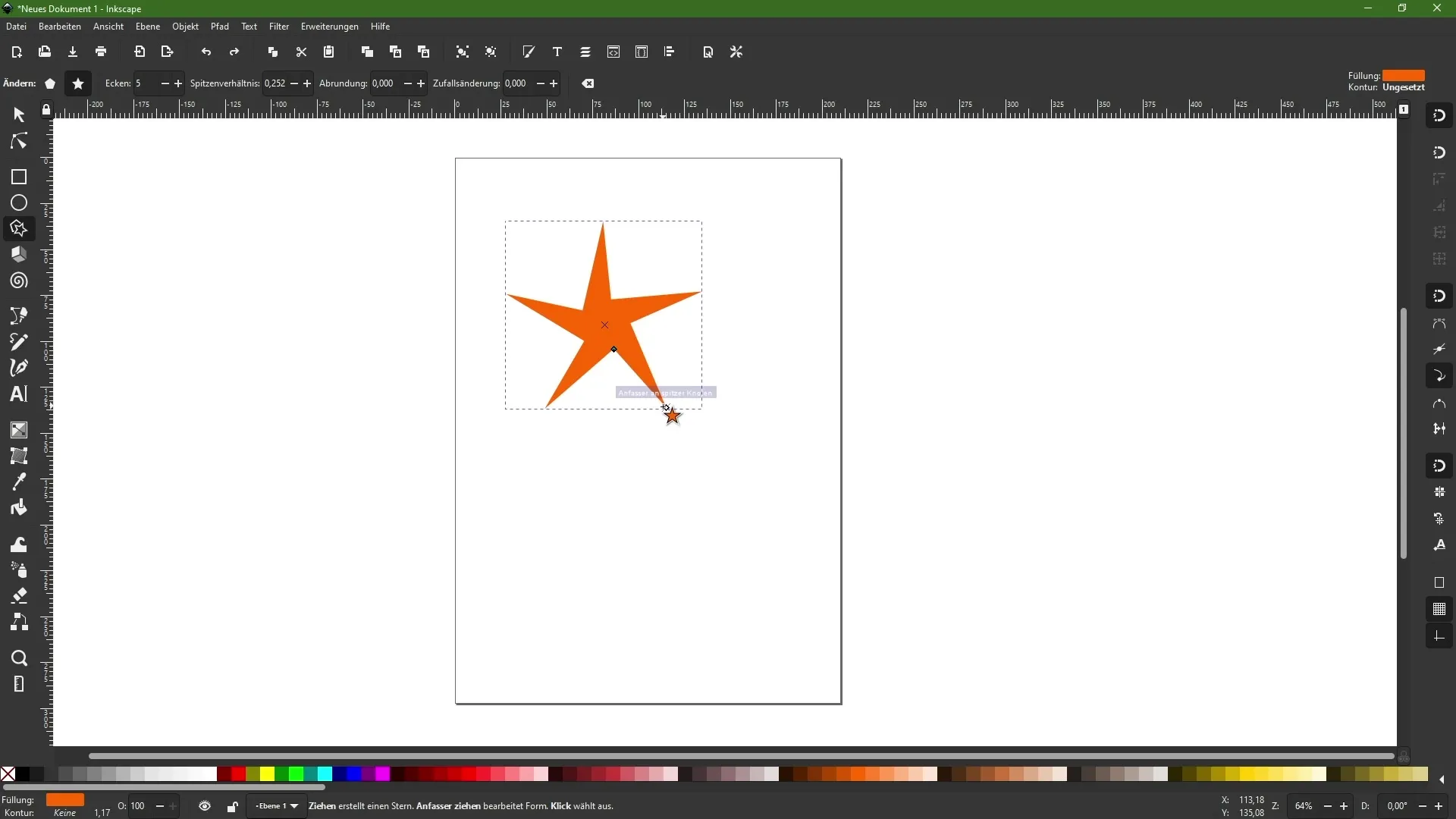
Untuk membulatkan sudut-sudut bintangmu, tahan tombol shift dan tarik perlahan pada titik-titik ke kanan atau kiri. Pastikan kamu tidak menarik terlalu jauh, karena hal ini dapat membuat bintangmu kehilangan ciri-ciri khasnya dan berubah menjadi pola abstrak.
Jika kamu mencari inspirasi, coba eksperimenkan dengan perubahan acak. Fitur ini dapat ditemukan dalam toolbar. Melalui fitur ini, kamu dapat memasukkan nilai; perangkat lunak akan menghasilkan variasi acak dari bintangmu. Juga, tahan tombol Alt dan tarik pegangan untuk mendapatkan efek acak.
Bintang lain dapat dengan cepat dibuat dengan cara menggunakan kembali alat bintang dan terus menyesuaikan bentuknya. Hal ini bisa menciptakan desain yang tak terduga dan memberikan inspirasi padamu. Kamu akan kagum melihat berbagai pendekatan kreatif yang muncul dari bentuk-bentuk eksperimental semacam ini.
Jika sekarang kamu berpikir untuk beralih ke alat poligon, lakukanlah dengan memilih alat tersebut, dan aktifkan opsi "segi banyak biasa". Di sini kamu juga dapat menentukan jumlah sudut. Misalnya, jika kamu ingin membuat segi enam, pilihlah parameter tersebut.
Sama seperti alat bintang, kamu juga dapat menyesuaikan bentuk pada alat poligon dengan memperbesar atau memperkecil objek. Di sini kamu juga bisa menggunakan tombol shift untuk membulatkan sudut dengan hati-hati. Namun, berhati-hatilah, semakin jauh kamu menjalankan proses ini, semakin cepat poligonmu berubah menjadi objek abstrak.
Merestart pengaturan juga bisa dilakukan dengan mudah, cukup pilih tombol reset di toolbar. Ini akan membuatmu kembali ke alat bintang dan membantumu mereset bentukmu.
Ringkasan
Kamu telah mempelajari dasar-dasar alat bintang pada Inkscape. Dengan fitur interaktif dan kemampuan memodulasi desain secara kreatif, kamu dapat membuat bentuk geometris sederhana maupun kompleks. Coba dan cari gayamu sendiri!
Pertanyaan yang Sering Diajukan
Bagaimana cara mengubah jumlah sudut pada bintang?Kamu dapat mengubah jumlah sudut melalui toolbar.
Apa yang terjadi jika aku tidak menahan tombol kontrol?Tanpa tombol kontrol, kamu bisa memutar ujung-ujung bintangmu.
Apakah ada fitur perubahan acak?Ya, kamu dapat mengaktifkan perubahan acak dalam toolbar untuk mendapatkan inspirasi kreatif.
Bagaimana cara membulatkan sudut-sudut?Tahan tombol shift, dan tarik perlahan pada titik-titik yang sesuai.
Apa yang bisa dilakukan jika aku ingin mereset sebuah bentuk?Gunakan tombol Reset di toolbar untuk mengembalikan pengaturanmu.


